Διαφήμιση
Η έκδοση iOS του Safari ενδέχεται να μην διαθέτει λειτουργίες σε σύγκριση με εφαρμογές προγράμματος περιήγησης ιστού τρίτων κατασκευαστών Σύγκριση προγραμμάτων περιήγησης iPad: Ποιο είναι καλύτερο;Το Safari είναι το προεπιλεγμένο πρόγραμμα περιήγησης ιστού του iPad, αλλά αυτό σίγουρα δεν σημαίνει ότι είναι αυτόματα το καλύτερο εργαλείο για την εργασία. Διαβάστε περισσότερα , αλλά θα συνεχίσετε να έρθετε σε επαφή μαζί του ως το προεπιλεγμένο πρόγραμμα περιήγησης στο iPhone ή το iPad σας.
Ακόμα κι αν είστε ήδη εξοικειωμένοι με τις βασικές λειτουργίες του προγράμματος περιήγησης, υπάρχουν βέβαια πράγματα που δεν έχετε ακόμη συνειδητοποιήσει ότι μπορεί να κάνει το Safari. Ακολουθούν μερικές από τις λιγότερο γνωστές συμβουλές για να αξιοποιήσετε στο έπακρο το πρόγραμμα περιήγησης για κινητά της Apple.
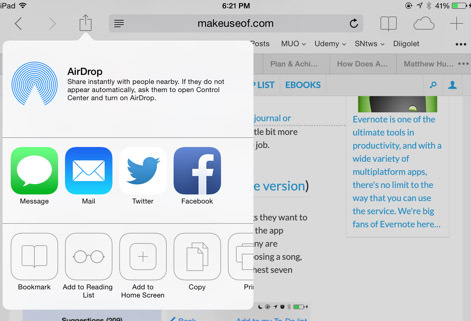
Αλλάξτε τη μηχανή αναζήτησής σας και άλλα
Όπως με τις περισσότερες εφαρμογές, οι ρυθμίσεις (Ρυθμίσεις> Safari) είναι ένα καλό μέρος για να αναζητήσετε πρόσθετα χαρακτηριστικά και στοιχεία ελέγχου. Στις ρυθμίσεις μπορείτε να αλλάξετε την προεπιλεγμένη μηχανή αναζήτησης για το Safari, από το Google σε Bing ή Yahoo. Στο iOS 8, περιμένετε να δείτε
Εναλλακτική λύση Google Duck Duck Go Αποκτήστε μια καλύτερη εμπειρία αναζήτησης με το Duck Duck GoΦαίνεται ότι υπάρχουν μερικές υπηρεσίες και διανομές Linux (όπως το Linux Mint) που αλλάζουν στο Duck Duck Go ως προεπιλεγμένη μηχανή αναζήτησης. Γιατί λοιπόν είναι ... Διαβάστε περισσότερα και σε αυτήν τη λίστα.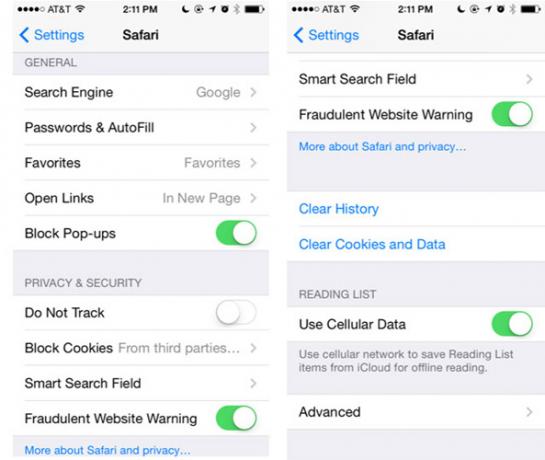
Μπορείτε επίσης να ορίσετε το Safari να ανοίγει συνδέσμους σε μια νέα σελίδα ή στο παρασκήνιο και το πιο σημαντικό να διαγράψετε το ιστορικό του προγράμματος περιήγησής σας. Οι ρυθμίσεις είναι επίσης εκεί όπου μπορείτε να απενεργοποιήσετε τη λειτουργία προτάσεων αναζήτησης στο Safari εάν το θεωρείτε ενοχλητικό όταν προσπαθείτε να εισαγάγετε έναν όρο αναζήτησης.
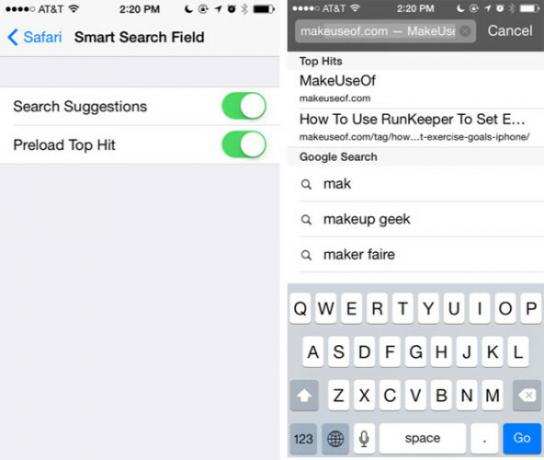
Προσαρμόστε τις νέες καρτέλες σας
Μια άλλη κρυφή ρύθμιση (Ρυθμίσεις> Safari> Αγαπημένα) σας επιτρέπει να υπαγορεύσετε ποιος φάκελος σελιδοδεικτών εμφανίζεται όταν δημιουργείτε μια νέα κενή καρτέλα στο Safari ή όταν πατάτε μέσα στο πεδίο URL / αναζήτησης. Από προεπιλογή, ο φάκελος Αγαπημένα είναι επιλεγμένος, αλλά μπορείτε να το αλλάξετε σε απευθείας πρόσβαση σε άλλο φάκελο.
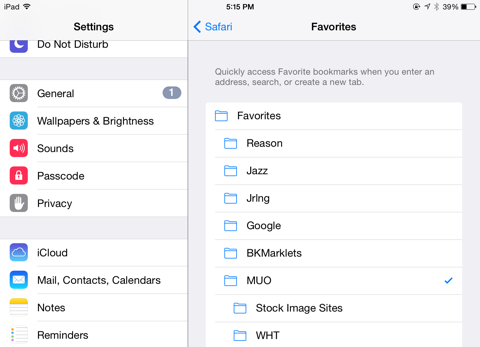
Δυστυχώς, δεν υπάρχει εξαιρετική προεπισκόπηση σελίδων ή ιστότοπων με σελιδοδείκτες, αλλά αυτή η μικρή δυνατότητα μπορεί να σας εξοικονομήσει λίγες βρύσες για να βρείτε τους σελιδοδείκτες που χρησιμοποιείτε πιο συχνά.
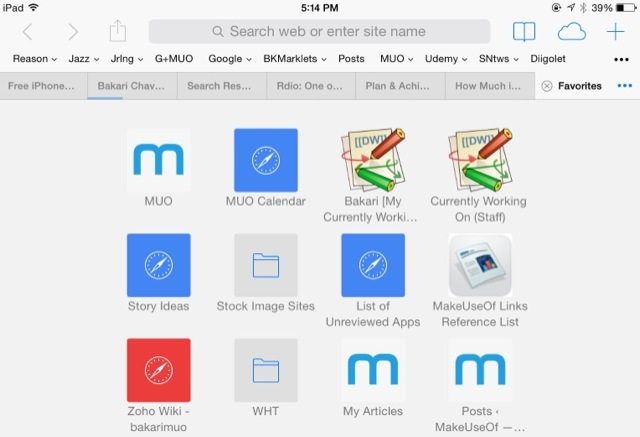
Αποθηκεύστε με ασφάλεια τα στοιχεία πληρωμής
Μια δυνατότητα που δεν είναι ενεργοποιημένη από προεπιλογή είναι η ρύθμιση για τη συμπλήρωση των στοιχείων της πιστωτικής σας κάρτας όταν κάνετε αγορές στο διαδίκτυο (Ρυθμίσεις> Safari> Κωδικοί πρόσβασης & Αυτόματη συμπλήρωση> Πιστωτικές κάρτες).
Μόλις ενεργοποιηθεί, θα σας ζητηθεί να συμπληρώσετε τα δεδομένα της πιστωτικής σας κάρτας για μία ή περισσότερες κάρτες, οι οποίες στη συνέχεια αποθηκεύονται στο μπρελόκ iCloud σας. Στη συσκευή σας iOS, μπορείτε να ορίσετε ένα κλείδωμα κωδικού πρόσβασης που θα απαιτείται πριν από τη χρήση των πληροφοριών πίστωσης σε μια φόρμα ιστού. Προτείνω να χρησιμοποιήσετε αυτήν τη λειτουργία μόνο εάν πραγματοποιείτε τακτικές διαδικτυακές αγορές χρησιμοποιώντας τη συσκευή σας iOS.
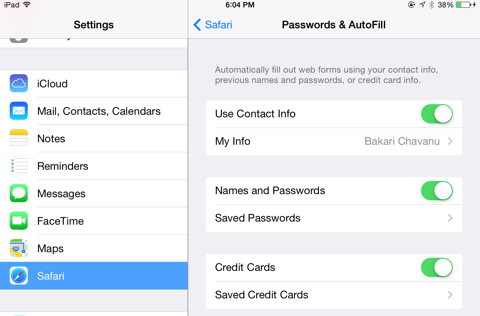
Περιορισμός συγκεκριμένων ιστότοπων
Ενώ βρισκόμαστε στην εφαρμογή "Ρυθμίσεις", ας δούμε επίσης τις ρυθμίσεις περιορισμού για το Safari. Εάν μοιράζεστε τη συσκευή σας iOS με τα παιδιά σας ή άλλα άτομα, μπορείτε να αλλάξετε τους περιορισμούς για τον τύπο ιστότοπων στους οποίους μπορείτε να έχετε πρόσβαση στη συσκευή σας. Για να πραγματοποιήσετε την αλλαγή, πατήστε στο Ρυθμίσεις> Γενικά> Περιορισμοίκαι ενεργοποιήστε τους περιορισμούς, οι οποίοι θα σας ζητήσουν να δημιουργήσετε έναν κωδικό πρόσβασης.
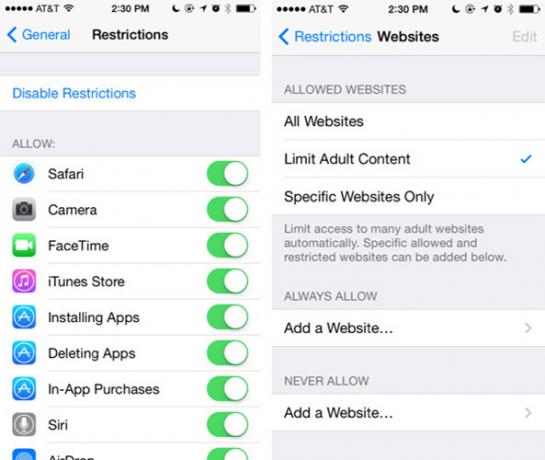
Τώρα μετακινηθείτε προς τα κάτω στη σελίδα των περιορισμένων εφαρμογών και πατήστε "Ιστότοποι". Από εκεί μπορείτε να περιορίσετε ιστότοποι με περιεχόμενο για ενηλίκους, επιτρέπουν μόνο ιστότοπους όπως το Discovery Kids, το PBS Kids ή προσθέτουν μη αυτόματα προσαρμοσμένους ιστότοπους.
Πρόσβαση στις καρτέλες Άνοιγμα αλλού
Εάν είστε αρκετά νέος χρήστης μιας συσκευής iOS, ίσως να μην γνωρίζετε ότι το iCloud συγχρονίζει όλους τους σελιδοδείκτες σας και άνοιξε καρτέλες μεταξύ των συσκευών Mac και iOS για το πρόγραμμα περιήγησης Safari. Για να λειτουργήσει πρέπει να ενεργοποιήσετε το Safari κάτω από τις ρυθμίσεις iCloud στις διάφορες συσκευές σας. Αυτό γίνεται στο Ρυθμίσεις> iCloud σε iOS και κάτω Προτιμήσεις συστήματος> iCloud στο Mac.
Για να προβάλετε τις κοινόχρηστες καρτέλες στο iPhone, πατήστε το κουμπί Καρτέλες στο κουμπί δεξιά και, στη συνέχεια, κάντε κύλιση για να περάσετε τις ανοιχτές καρτέλες στο Safari μέχρι να δείτε τη λίστα των συγχρονισμένων καρτελών που κοινοποιούνται στον λογαριασμό σας iCloud. Ο υπολογιστής Mac ή άλλες συσκευές iOS δεν χρειάζεται να είναι ενεργοποιημένοι για να δείτε τις τελευταίες συγχρονισμένες καρτέλες.
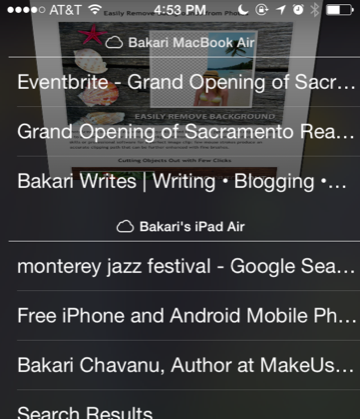
Στην έκδοση iPad του Safari, πατήστε στο εικονίδιο σύννεφο επάνω δεξιά και θα εμφανιστεί η λίστα των συγχρονισμένων καρτελών.
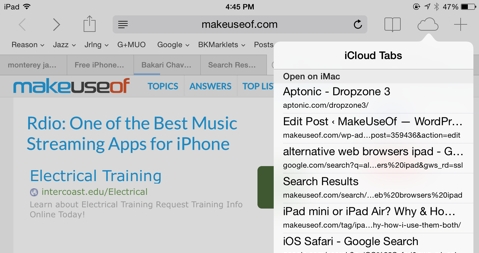
Ακούστε βίντεο στο παρασκήνιο
Εάν έχετε ενοχληθεί ποτέ ότι δεν μπορείτε να συνεχίσετε να ακούτε ένα βίντεο που έχετε κατεβάσει στο Safari αφού κλείσετε την εφαρμογή, υπάρχει πράγματι ένας αναιδής τρόπος αντιμετώπισης που πρέπει να γνωρίζετε. Ξεκινήστε την αναπαραγωγή του βίντεο και, στη συνέχεια, ελαχιστοποιήστε το (αρχικό κουμπί) Safari. Τώρα ανοίξτε το Κέντρο ελέγχου (σύροντας προς τα πάνω από το κάτω μέρος της οθόνης) και πατήστε αναπαραγωγή για να συνεχίσετε το βίντεο.
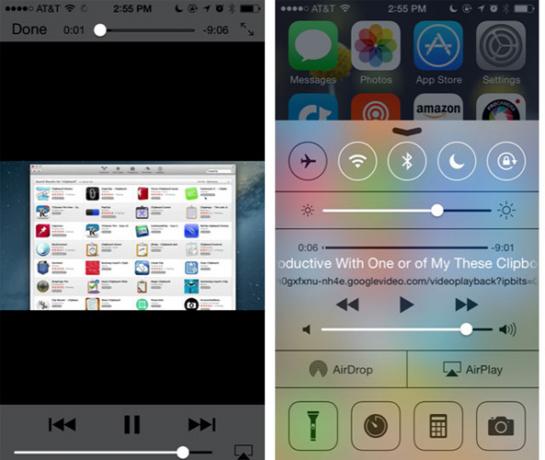
Για να λειτουργήσει αυτό για βίντεο ή μουσική στο YouTube, θα πρέπει να ανοίξετε και να παίξετε βίντεο YouTube στην εφαρμογή Safari, αντί για την εφαρμογή iOS για το YouTube (η οποία λειτουργούσε αλλά όχι πλέον).
Γρήγορη πρόσβαση στο ιστορικό καρτελών σας
Και στις δύο εκδόσεις iPhone και iPad του Safari, πιθανότατα γνωρίζετε ότι το κουμπί σελιδοδεικτών είναι επίσης το σημείο όπου μπορείτε να μεταβείτε στο ιστορικό των σελίδων που έχετε επισκεφτεί.
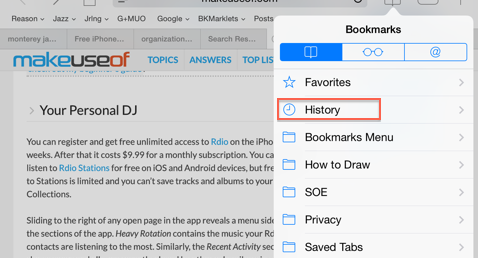
Αλλά αν θέλετε να δείτε απλώς το πλήρες ιστορικό της τρέχουσας καρτέλας σας, πατήστε παρατεταμένα το κουμπί "πίσω" του προγράμματος περιήγησης. Αυτό λειτουργεί επίσης για το κουμπί "εμπρός", αν έχετε επιστρέψει μερικές φορές.
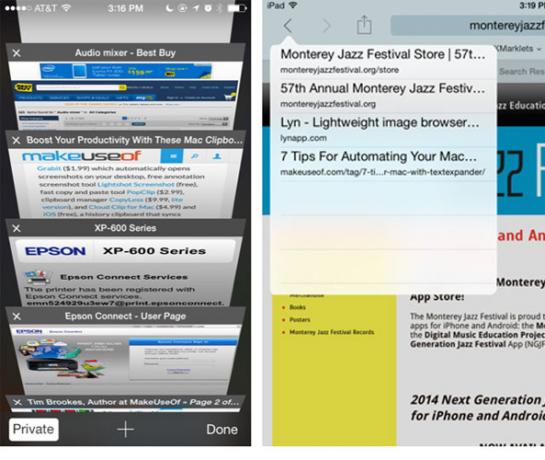
Αναζήτηση σε μια ιστοσελίδα
Το Safari χρησιμοποιεί ένα συνδυασμένο πεδίο αναζήτησης και διεύθυνσης URL για την εισαγωγή αναζητήσεων και διευθύνσεων, αλλά ενδέχεται να μην γνωρίζετε ότι χρησιμοποιείται το ίδιο πλαίσιο για την έναρξη αναζήτησης στα πλαίσια μια ιστοσελίδα. Για να το κάνετε αυτό, πατήστε μέσα στο πεδίο URL και, στη συνέχεια, πληκτρολογήστε τον όρο αναζήτησης (η ιστοσελίδα θα είναι κρυφή) και περιμένετε.
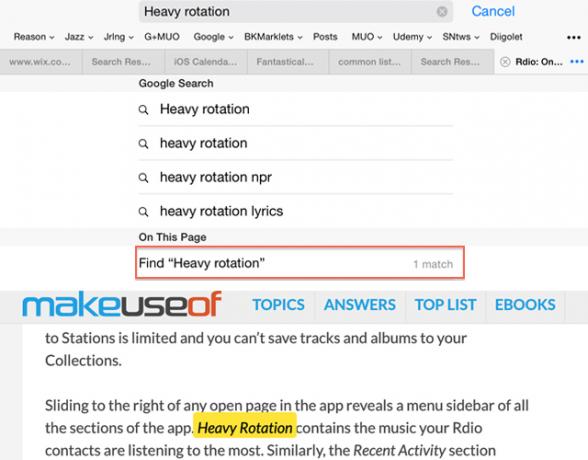
Αντί να πατήσετε το κουμπί Go, μετακινηθείτε προς τα κάτω έως ότου δείτε "Σε αυτήν τη σελίδα" και πατήστε στο αποτέλεσμα αναζήτησης. Η σελίδα σας θα εμφανιστεί με τον όρο αναζήτησης που επισημαίνεται με κίτρινο χρώμα στη σελίδα, με στοιχεία ελέγχου για γρήγορη μετάβαση σε άλλες εμφανίσεις της σελίδας.
Κάντε το κείμενο πιο αναγνώσιμο
Το Safari για το iPad περιλαμβάνει τη δυνατότητα Reader που βρίσκεται στην έκδοση Mac του Safari. Εάν η ιστοσελίδα είναι φιλική προς τον Αναγνώστη, το εικονίδιο του Αναγνώστη που αποτελείται από τέσσερις οριζόντιες γραμμές, θα εμφανιστεί στην αριστερή πλευρά του πεδίου URL / αναζήτησης. Πατήστε στο εικονίδιο και το ληφθέν άρθρο θα αφαιρεθεί από διαφημίσεις και άλλα δεδομένα, αφήνοντάς σας το κείμενο και μερικές εικόνες για μια πιο ευχάριστη εμπειρία ανάγνωσης.
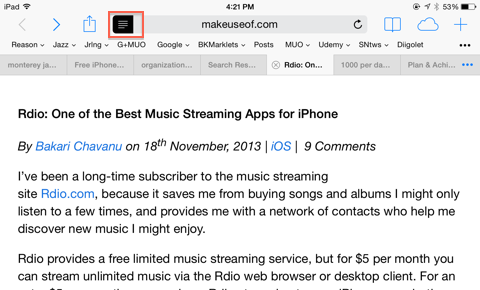
Προσθέστε στην αρχική οθόνη
Εκτός από τους σελιδοδείκτες σας, μπορείτε επίσης να αποθηκεύσετε μια ιστοσελίδα στην αρχική οθόνη της συσκευής σας. Για να το κάνετε αυτό, ανοίξτε τον ιστότοπο που θέλετε να αποθηκεύσετε, πατήστε το κουμπί κοινής χρήσης (ένα τετράγωνο με ένα βέλος προς τα πάνω) και μετά πατήστε Προσθήκη στο σπίτι. Μια αρχική συντόμευση στην ιστοσελίδα θα προστεθεί στην αρχική οθόνη σας, όπου μπορεί να πατηθεί ξανά γρήγορα στο Safari.
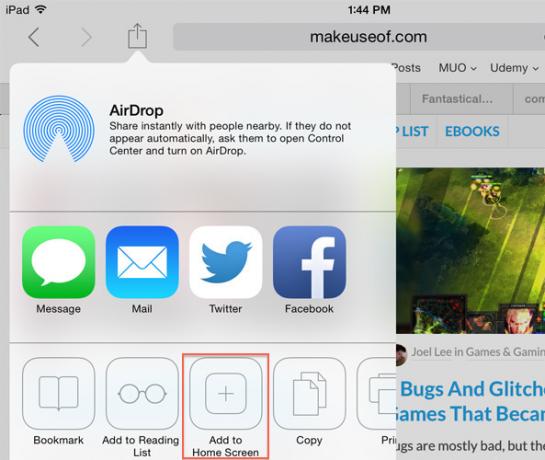
Τελικές σκέψεις
Το iPad κάνει την περιήγηση στον ιστό να μοιάζει να διαβάζει ένα περιοδικό. Όταν χρησιμοποιείτε όλες τις συμπεριλαμβανόμενες δυνατότητες, μπορείτε να αξιοποιήσετε ακόμη περισσότερο το πρόγραμμα περιήγησης ιστού για κινητά. Πείτε μας τη γνώμη σας για τις παραπάνω επισημασμένες λειτουργίες και μοιραστείτε μαζί μας τις προτάσεις και τις συμβουλές σας για τη χρήση του Safari.
Χρησιμοποιείτε το Safari στο iPhone ή το iPad σας; Προσθέστε τις δικές σας συμβουλές στα σχόλια, παρακάτω.
Ο Μπακάρι είναι ανεξάρτητος συγγραφέας και φωτογράφος. Είναι μακροχρόνιος χρήστης Mac, θαυμαστής μουσικής τζαζ και οικογενειακός άνθρωπος.

